Fire TV Sticks ของ Amazon เป็นอุปกรณ์ที่ยอดเยี่ยมที่สามารถเปลี่ยนโทรทัศน์ให้เป็นศูนย์สื่อได้ อุปกรณ์ Amazon นี้ยังให้คุณติดตั้งแอปพลิเคชั่นได้ทุกประเภท ซึ่งทำให้น่าสนใจยิ่งขึ้นอย่างไม่ต้องสงสัย “แต่” ประการเดียวเกี่ยวกับเรื่องนี้คือต้องเชื่อมต่อกับอินเทอร์เน็ตเพื่อทำงาน ซึ่งอาจเป็นปัญหาได้หากคุณนำมันออกจากบ้านในช่วงวันหยุด อย่างไรก็ตาม, มีทริคที่ใช้ได้โดยไม่ต้องใช้ อินเตอร์เน็ตไร้สาย และเราจะบอกคุณว่าต้องทำอย่างไร
ความจริงที่ว่าคุณต้องเชื่อมต่ออินเทอร์เน็ตเพื่อใช้งาน มันเป็นคนพิการ แต่ด้วยเคล็ดลับนี้ที่เราจะบอกคุณ คุณจะต้องใช้มือถือของคุณเท่านั้นจึงจะสามารถเชื่อมต่อและใช้งานได้ 100%
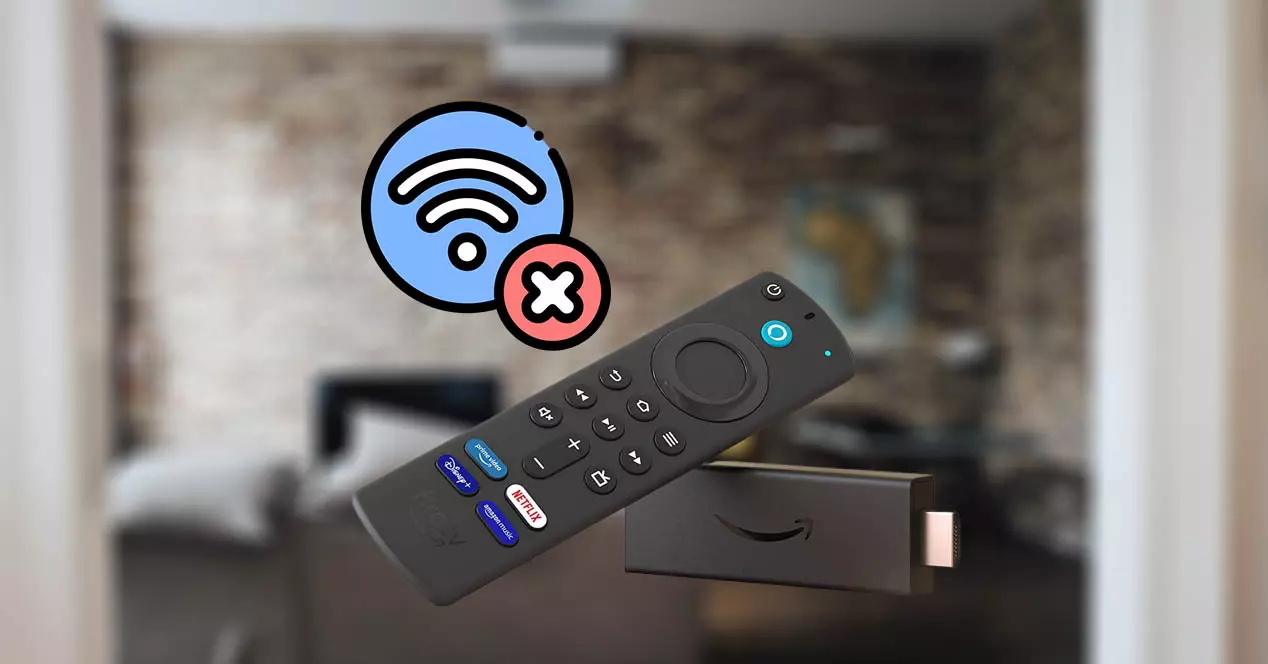
สร้างการเชื่อมต่อ WiFi จากมือถือ
เพื่อให้สามารถใช้ Amazon Fire TV Stick ได้โดยไม่ต้องใช้ WiFi สิ่งที่เราต้องทำคือ สร้างจุดเชื่อมต่อด้วยมือถือของเรา . ด้วยวิธีนี้ สิ่งที่เราจะทำคือการแบ่งปันข้อมูลของเรากับอุปกรณ์นี้ ดังนั้นจึงสะดวกมากที่จะใช้เคล็ดลับนี้ถ้าเรามีกิกะไบต์เพียงพอ เนื่องจาก Fire Stick TV อาจกินเนื้อที่มากเกินไปหากเราใช้ในทางที่ผิด มีสองวิธีในการดำเนินการนี้ ขึ้นอยู่กับว่าคุณมี Android or iOS เครื่อง
บน Android
ก่อนเริ่มต้นควรสังเกตว่า ไม่ใช่โทรศัพท์ Android ทั้งหมดจะเหมือนกัน ดังนั้น เราจะพยายามให้ขั้นตอนบางอย่างแก่คุณที่คุณสามารถใช้ได้ ไม่ว่าอุปกรณ์ของคุณจะเป็นอะไร สิ่งแรกที่เราจะต้องทำคือไปที่การตั้งค่าและมองหา เครือข่าย และแท็บอินเทอร์เน็ต ผู้ผลิตเครื่องอ่านบัตรของคุณอาจให้ชื่ออื่น เช่น การเชื่อมต่อ ดังนั้นคุณจะต้องมองหาส่วนที่มีการอ้างอิงถึง WiFi และ Bluetooth
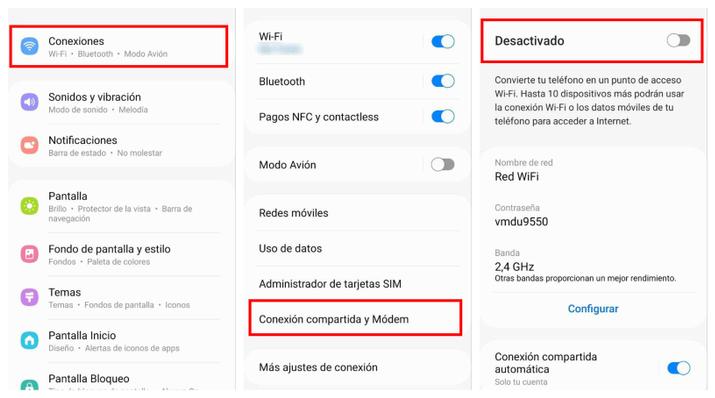
เมื่ออยู่ในส่วนนี้ คุณจะต้องมองหาแท็บที่ระบุ Internet Sharing และ Modem แม้ว่าจะขึ้นอยู่กับผู้ผลิตของคุณ Internet Sharing, Internet Sharing หรืออื่น ๆ ที่คล้ายคลึงกันอาจปรากฏขึ้น ในส่วนใหม่นี้เราจะต้องมองหา การเชื่อมต่อที่ใช้ร่วมกันหรือจุดเชื่อมต่อ WiFi ตัวเลือกเพื่อให้สามารถเปิดใช้งานได้ จึงสร้างการเชื่อมต่อ WiFi ควรสังเกตว่าในส่วนนี้ทั้งชื่อที่เราต้องค้นหาและรหัสผ่านที่จะต้องป้อนเพื่อเข้าถึงเครือข่ายนี้จะปรากฏบนหน้าจอ
บน iOS
ถ้าคุณมี Apple คุณยังสามารถสร้างฮอตสปอต WiFi เพื่อใช้กับ Amazon Fire TV Stick ของคุณได้อย่างง่ายดาย อันที่จริง กระบวนการทำบนอุปกรณ์ของแบรนด์แคลิฟอร์เนียนั้นง่ายกว่ามาก เนื่องจากในความเป็นจริงตัวเลือกมีการพิจารณาอย่างชัดเจนมาก .
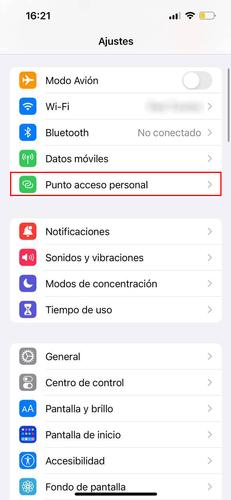
ในการดำเนินการนี้ เราจะต้องไปที่การตั้งค่า และกดหนึ่งในตัวเลือกแรกที่เราจะพบซึ่งระบุจุดเข้าใช้งานส่วนบุคคล เมื่ออยู่ในส่วนนี้ เราจะเปิดใช้งานตัวเลือกเพื่อ อนุญาตให้ผู้อื่นเชื่อมต่อ และในหน้าจอนั้นเราจะเห็นชื่อเครือข่ายที่เราต้องค้นหาและรหัสผ่านจะเป็นชื่ออะไร
ตั้งค่า Fire Stick TV ของคุณ
เมื่อเรามีอุปกรณ์พกพาของเราเป็นจุดเชื่อมต่อ WiFi แล้ว สิ่งที่เราต้องทำคือกำหนดค่า Fire TV Stick ของเราให้สามารถใช้งานได้ เคล็ดลับที่คุณสามารถใช้ได้หากคุณไม่ต้องการทำตามขั้นตอนนี้คือ เพื่อโทรไปยังเครือข่ายที่สร้างด้วยอุปกรณ์ของคุณเหมือนกับเครื่องที่คุณมีที่บ้าน และใช้รหัสผ่านเดียวกัน ด้วยวิธีนี้ Fire Stick TV ได้รับการตั้งค่าแล้วโดยที่คุณไม่ต้องดำเนินการใดๆ ข้อเสียเพียงอย่างเดียวของวิธีนี้คือ คุณสามารถใช้ได้เฉพาะกับอุปกรณ์ Android เท่านั้น
ถ้าคุณมี iPhone หรือไม่ต้องการใช้วิธีนี้เลย คุณจะต้องกำหนดค่าอุปกรณ์ Amazon ของคุณเพื่อใช้เครือข่ายนี้เท่านั้น ในการดำเนินการนี้ ให้ไปที่แท็บการตั้งค่า และเมื่อคลิกเข้าไปข้างในแล้ว ในส่วนของเครือข่าย . ณ จุดนี้ คุณจะต้องค้นหาชื่อเครือข่ายที่คุณสร้างขึ้นและป้อนรหัสผ่านแน่นอน เมื่อเสร็จแล้ว คุณสามารถใช้ Fire Stick TV ได้ตามปกติ
คุณสามารถใช้แอปเหล่านี้แบบออฟไลน์ได้
อย่างที่เราเคยบอกคุณไปก่อนหน้านี้ ข้อเสียอย่างหนึ่งของ Fire Stick TV ก็คือ เราสามารถใช้งานได้โดยเชื่อมต่อกับอินเทอร์เน็ตเท่านั้น ไม่ว่าเราจะต้องการใช้แอพพลิเคชั่นที่ติดตั้งไว้หรือไม่ก็ตาม ทริคที่เรานำมาฝากกันในวันนี้จะช่วยให้คุณใช้งานแอพพลิเคชั่นไหนก็ได้โดยไม่มีปัญหา แต่ก็มีบางแอพพลิเคชั่น ที่คุณสามารถใช้ได้แม้ไม่มีการเชื่อมต่อ .
หากคุณเปิดอุปกรณ์แบบออฟไลน์ คุณจะได้รับข้อความแสดงข้อผิดพลาด แต่คุณจะเห็นเฟืองทางด้านขวาของหน้าจอ หากกดลงไป จะมีเมนูปรากฏขึ้นมา ให้ไปที่ Applications และจัดการแอพพลิเคชั่นที่ติดตั้ง . เมื่อเข้าไปข้างในแล้ว คุณสามารถคลิกรายการที่คุณต้องการเปิด และภายในนั้นคุณต้องคลิก เปิดแอปพลิเคชัน เหมาะสำหรับแอปที่ไม่ต้องการการเชื่อมต่อ เช่น VLC หรือบางเกม